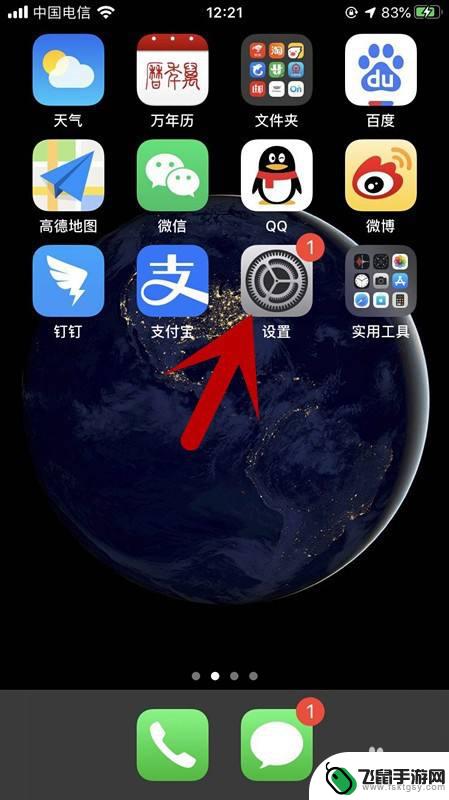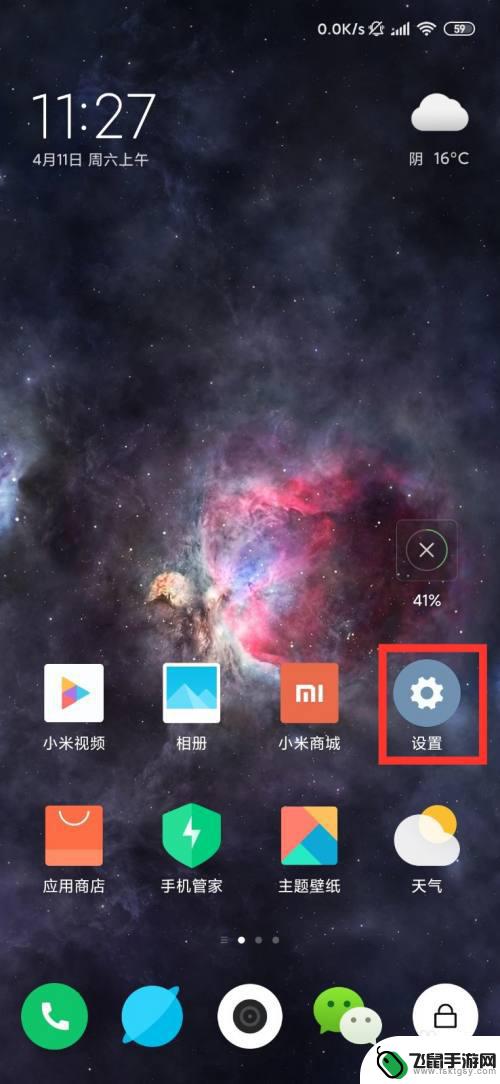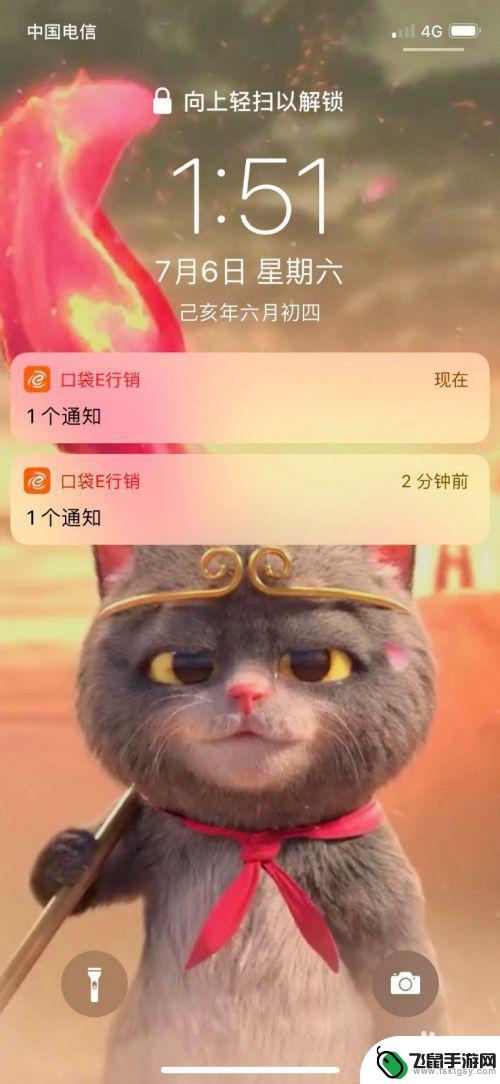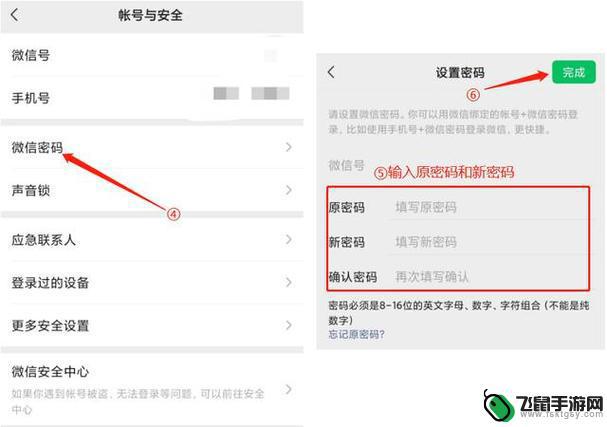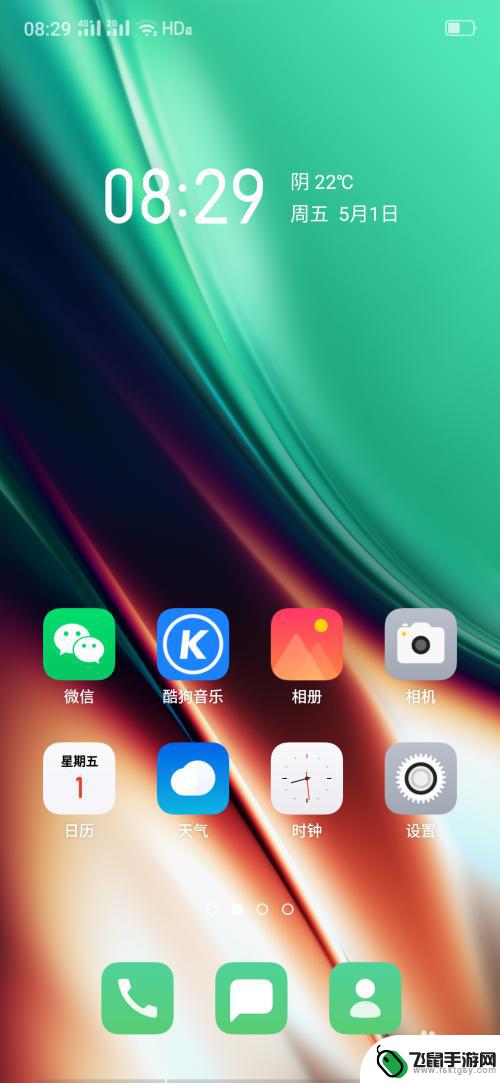vivo手机微信锁屏不显示消息内容怎么设置 vivo手机消息通知设置不显示在锁屏上
时间:2024-03-23来源:飞鼠手游网
很多vivo手机用户在使用微信时可能会遇到一个问题,就是锁屏时无法显示消息内容,这可能会导致用户错过重要信息或者隐私泄露的风险。不过针对这一问题,vivo手机提供了消息通知设置,可以帮助用户在锁屏上显示消息内容或者隐藏消息内容,让用户可以根据个人需求来设置。接下来我们就来看一下如何设置vivo手机的消息通知,让锁屏显示消息内容。
vivo手机消息通知设置不显示在锁屏上
操作方法:
1.在手机应用,点击【设置】

2.进入设置页面,点击【状态与通知】
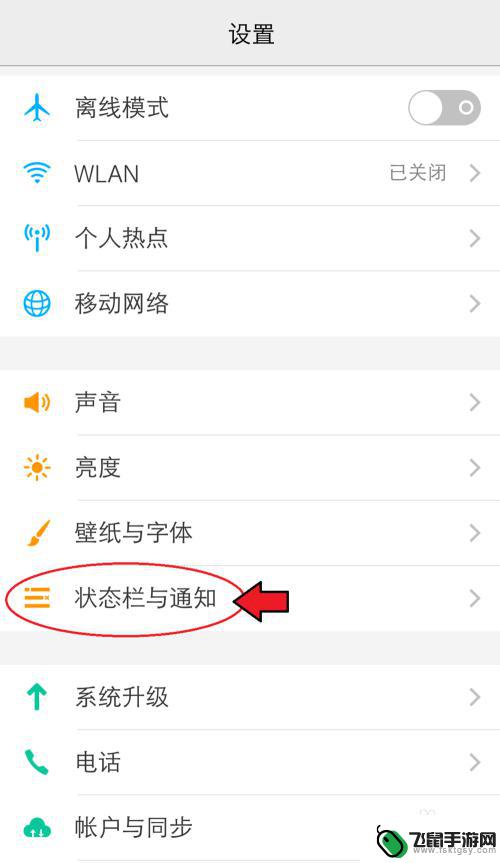
3.进入页面,选择要设置通知的应用【微信】。
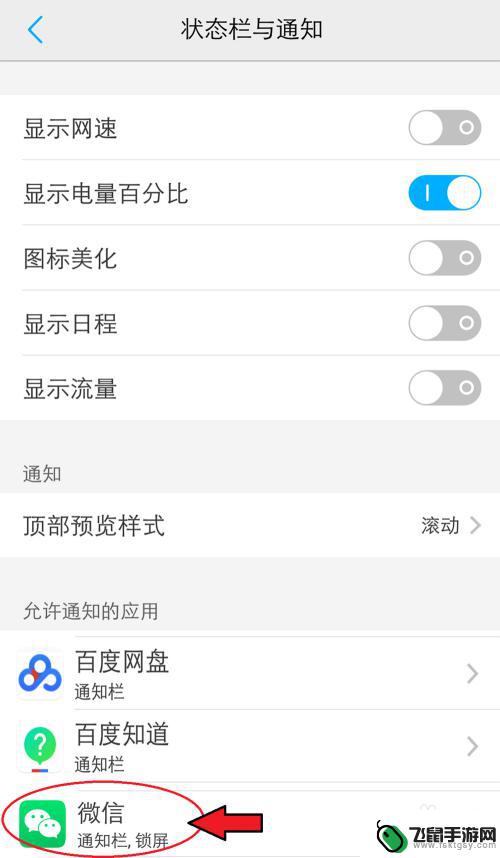
4.进入页面,打开【允许通知】,然后关闭【锁屏通知显示详情】
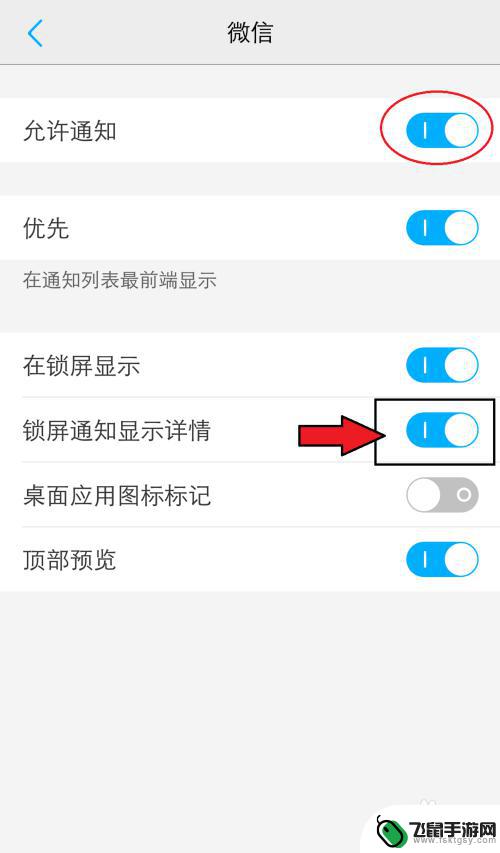
5.关闭成功后,就会显示灰色键,如图所示。
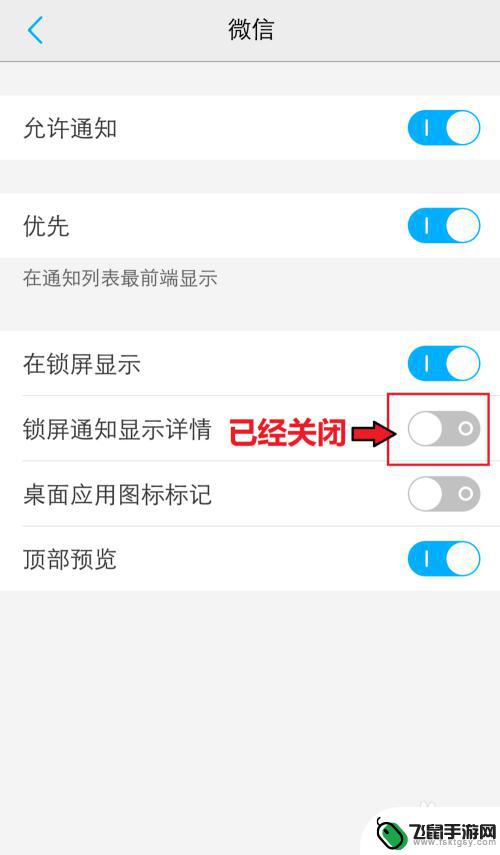
6.完成后,当我们收到微信消息时。锁屏就不会显示消息详情内容了,只显示新消息通知了。
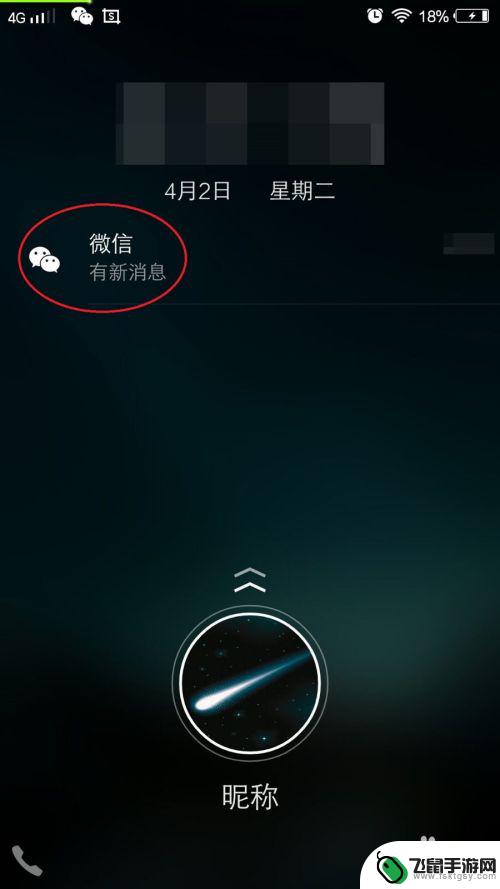
以上就是vivo手机微信锁屏不显示消息内容怎么设置的全部内容,有需要的用户可以根据我的步骤进行操作了,希望对大家有所帮助。